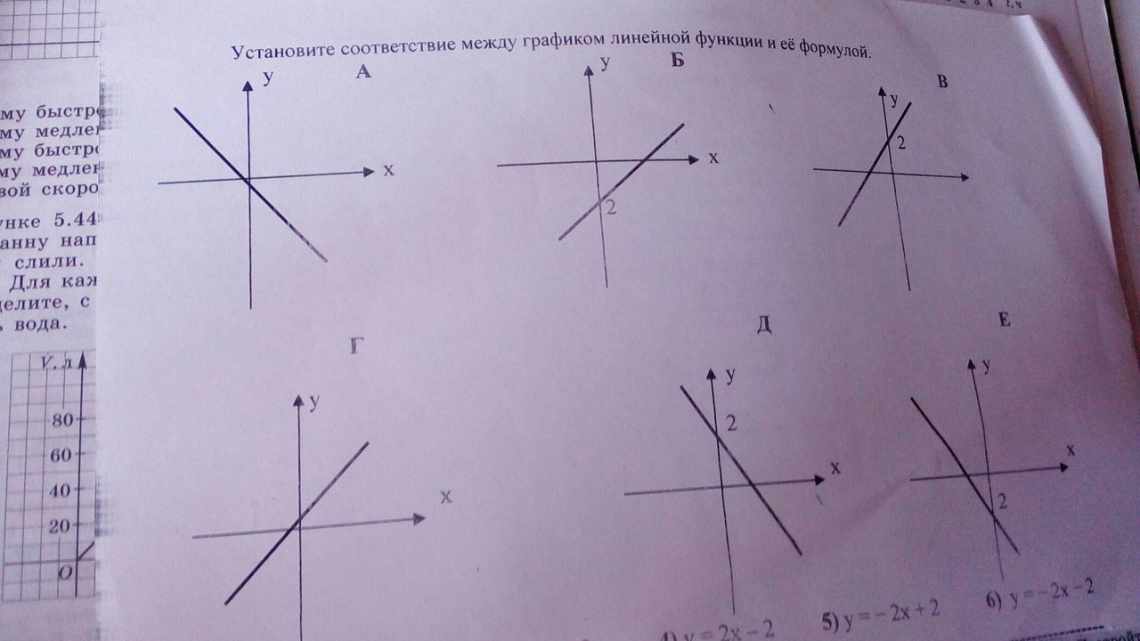Софт Microsoft Office
21.03.201922877 2 коментарі
Пакет Microsoft Office включає кілька продуктів для повноцінної обробки даних - від усім відомих Word і Excel до менш затребуваних Access і Publisher. І хоча кожна програма має своє призначення, частина функцій дублюється: наприклад, ви можете вставити в текстовий документ діаграму або гістограму, не відкриваючи редактор електронних таблиць. Як це зробити - спробуємо розібратися.
Побудова діаграм у Ворді, навіщо і коли це потрібно
Вітаю, друзі! Всі ми звикли писати тексти у Ворді, адже вони краще сприймаються читачами, хтось заробляє на їх написанні через Інтернет. Але не кожен користувач текстового редактора Word орієнтується тільки на тексти. У ньому також створюються і діаграми.
Для чого потрібна побудова діаграм у Ворді? Все просто! За допомогою діаграм порівнюються різні дані. На діаграмі, наприклад, одним поглядом можна порівняти, які доходи були в 2020, в 2020 і 2020 роках.
Також ви можете показати на діаграмі наприклад, динаміку зростання виробництва по роках, можете показати зростання або падіння заробленої плати. Можете показувати за допомогою діаграми динаміку і кількості продажів в торговій компанії, або падіння захворюваності в такому-то місті.
У всіх сферах людського життя діаграми добре доповнюють статті.
Далі ми розглянемо питання, як створити діаграму в Ворд.
Як створити діаграму у Ворд, використовуємо Word 2007, 2010, 2013, 2020
Отже, ми розберемо процес створення діаграми в Word 2007, а в інших версіях цієї програми вона створюється за аналогією.
Відкриваєте текстовий редактор Word 2007 на своєму комп'ютері і натискаєте розділ «Вставка» (Скрін 1).
Потім натисніть кнопку «Діаграма». Після чого у вас буде відкрито вікно, в якому ви можете вибрати вигляд діаграми і в кінці натисніть кнопку «OK» (Скрін 2).
Після цього буде створена діаграма у Ворді. Крім Ворда у вас буде відкрито інше вікно - аркуш Excel. У ньому будуть числові значення створеної діаграми, які ви зможете змінити. Наприклад, замінити цифри або слова.
Як бачите, немає нічого складного в питанні, як створити діаграму в Ворді. Далі закриваєте і зберігаєте вікно з Ексель, щоб приступити до роботи над діаграмою в Ворді.
Види діаграм у Ворді, де їх знайти
У Ворді можна вибрати багато видів діаграм. Наприклад, такі як:
- Кругову.
- Лінійчасту.
- Гістограму.
- З областями.
- Біржова діаграма.
- Поверхневу.
Є й інші види діаграм, які ви зможете знайти через пункти меню Ворда - «Вставка» і далі, «Діаграма» (Скрін 3).
Не секрет, що в Інтернеті є інші види діаграм, які легко можна завантажити на комп'ютер і використовувати їх у своєму документі Ворда. Наприклад, достатньо натиснути в розділі «Діаграма», кнопку «Керування шаблонами» і завантажити з комп'ютера новий шаблон діаграми.
Як створити кругову діаграму у Ворді
Ви зможете легко створити кругову діаграму у Ворді. Для цього ми в ньому натискаємо «Вставка», далі, «Діаграма» (Скрін 4).
У вікні, що відкрилося, необхідно вибрати тип діаграми «Кругова» і натиснути кнопку «OK», щоб вона з'явилася в документі (Скрін 5).
Її ви можете редагувати - змінювати в ній числові значення або її назву.
Як зробити діаграму у Ворд, організаційна діаграма
Організаційна діаграма служить для відображення ієрархічної інформації або відносин підзвітності організації. Наприклад, з цим макетом діаграми, будуть доступні макети помічника, підлеглого і колеги по роботі.
Щоб створити таку діаграму у Ворді, натискаємо на панелі керування розділ «Вставка» далі, кнопку «SmartArt» (Скрін 6).
У відкритому вікні вам потрібно вибрати вигляд діаграм «Ієрархія» далі, організаційну діаграму. Після чого натисніть «OK», щоб вона з'явилася в Word.
Її можна змінити на свій розсуд, адже вона вставлена в документ, як готовий шаблон.
Стовпча гістограма
Додамо до таблиці допоміжні стовпчики: 1 - з відсотками (відсотковий внесок кожного виду податку в загальну кількість); 2 – 100%.
Клацніть на будь-якій комірці таблиці. Переходимо на вкладку «Вставка». У групі «Діаграми» вибираємо «Нормовану гістограму з накопиченням».
Автоматично створена діаграма не вирішує поставленої задачі. Тому на вкладці «Конструктор» у групі «Дані» переходимо до пункту «Вибрати дані».
За допомогою стрілочки змінюємо порядок рядків так, щоб відсотки були внизу. Ряд, що показує абсолютні "